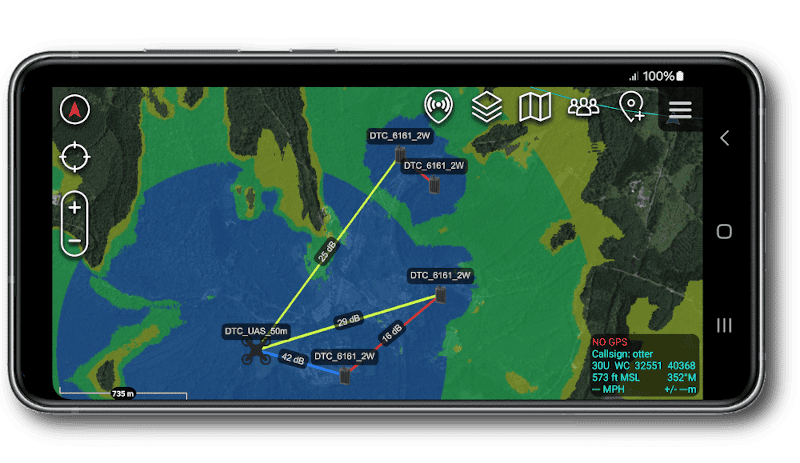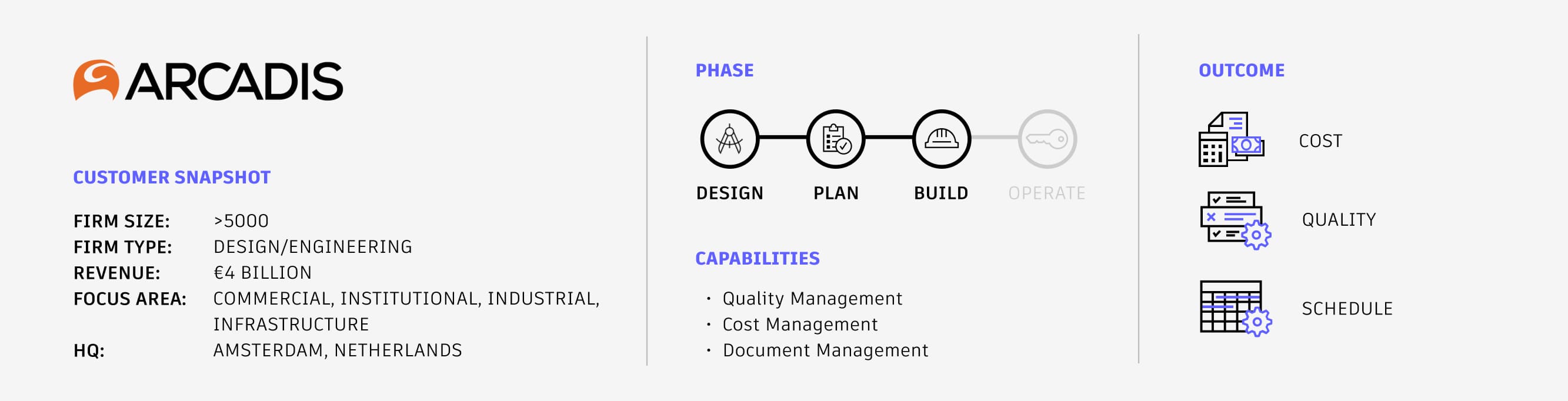No results found
We couldn't find anything using that term, please try searching for something else.

3 RStudioのインストール
rstudio RStudioというIDEは、もともと、RStudioという会社で作られていて、 Webページの名称もRStudioでした。 しかし、今は社名が「posit」に変更になり、 RStudioと言えば、IDEのことのみを指すようになっています。 さて、positのWebページで
rstudio
RStudioというIDEは、もともと、RStudioという会社で作られていて、
Webページの名称もRStudioでした。
しかし、今は社名が「posit」に変更になり、
RStudioと言えば、IDEのことのみを指すようになっています。
さて、positのWebページでは、
IDEだけでなく
Rで人気のパッケージの開発も行われており、
それらの情報も、このWebページから辿ることが出来ます。
セットアップファイルのダウンロード
まず は 、 トップ ページ の 右上 に ある 「 download rstudio 」 と 書く れ た ボタン を クリック し ましょう 。

Figure 3.2: TOPページのDOWNLOADボタン
そうすると、RStudio Desktopのダウンロードページになります。

Figure 3.3: rstudioのDLページ
このページにある「DOWNLOAD RSTUDIO」ボタンをクリックしましょう。
RStudioには、「デスクトップ」と「サーバー」の2種類がありますが、
このボタンをクリックして「RStudioデスクトップ」のダウンロードページへ行きます。

Figure 3.4: rstudio DesktopのDLページ
この ページ に 来る たら 、 少し 下 へ スクロール し て 、
Windows 10 / 11 用 の インストーラー ファイル が ダウンロード できる 場所 を 見つける ましょう 。

Figure 3.5: Windowsのインストーラーファイル
Windows用のインストーラーファイルは「RSTUDIO-20xx.xx.x-xxx.EXE」という風に、
拡張子が EXE になっています。ファイル名部分をクリックして
インストーラーファイルをダウンロードしましょう。
インストール
ダウンロードされたセットアップファイル「RStudio-1.2.1335.exe」をダブルクリックします。
(ファイル名の数字はバージョンで時期により異なります)
Windwosのデバイスに変更を加える注意のダイアログに答えると、セットアップが始まります。
セットアップ の スタート
「次へ」をクリックします(図3.6)

Figure 3.6 : install DIALOG
インストール先の指定
既に適当な場所が入力されているはずなので、そのまま「次へ」をクリック(図3.7)

Figure 3.7: install dialog: インストール先
スタートメニューフォルダの選択
そのままの状態で「インストール」をクリック(図3.8)

Figure 3.8: install dialog:スタートメニュー設定
インストール is はじまり が はじまる ます 。
パソコンにファイルが展開されて実際にインストールされます。(図3.9)

Figure 3.9 : install dialog : installing
インストール is 完了 が 完了 し ます 。
暫く する と 、 インストール 完了 の ダイアログ が でる の で 「 完了 」 を クリック し て 、 インストール を 完了 さ せ ましょう 。 ( 図 3.10 )

Figure 3.10 : install dialog : 完了